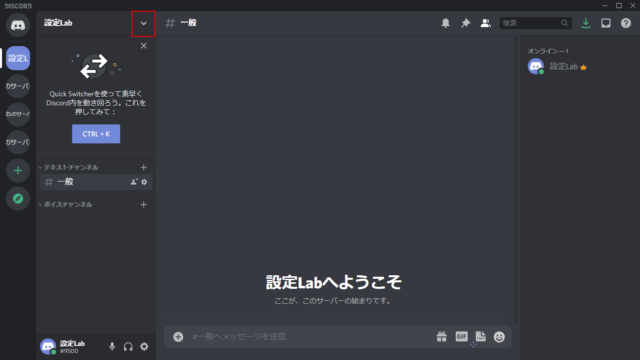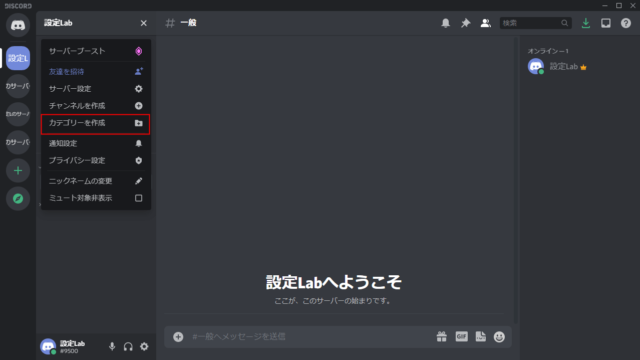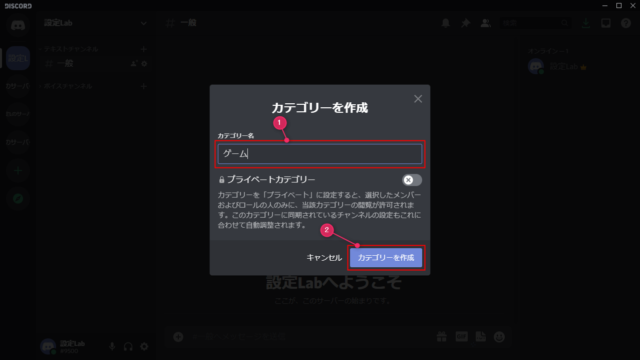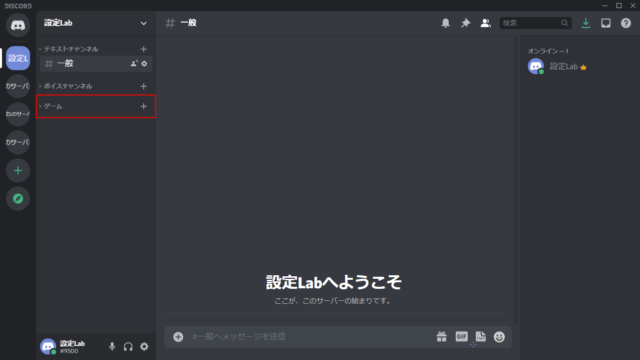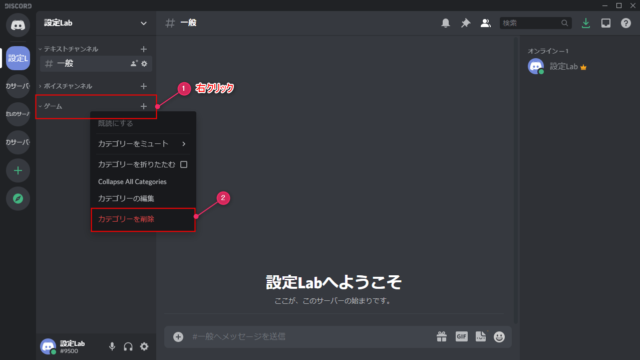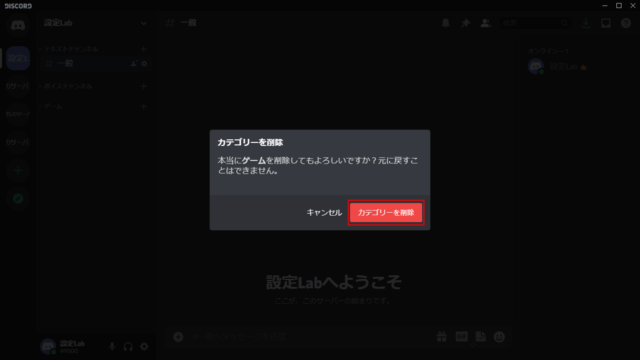Discordでカテゴリーの作成と削除の方法を紹介します。
サーバーを作成するとデフォルトで「テキストチャンネル」「ボイスチャンネル」の2つがカテゴリーとして作成されます。
この2つとは別に、好き名前を付けてカテゴリーを作成することが可能です。
作成したカテゴリーの中に「ボイスチャンネル」「ボイスチャンネル」を作成することができ、カテゴリーの名前をゲームなどにするとその話題を中心としたチャンネルが作成できます。
カテゴリーの作り方
カテゴリーを作成したいサーバーを開いて「∨」をクリックします。
「テキストチャンネル」や「ボイスチャンネル」の下にある何もない箇所を右クリックして「カテゴリーを作成」でもOKです。
「カテゴリーを作成」をクリックします。
「カテゴリーを作成」が表示されるので「カテゴリー名」を入力して「カテゴリーを作成」をクリックします。
「プライベートカテゴリー」をクリックしてチェックを付けると、選択したメンバーや参加する権限を持つロールを付与されたメンバーだけが参加可能になります。
「プライベートカテゴリー」を作成する場合は「カテゴリー名」を入力して「プライベートカテゴリー」にチェックを付けたら「次へ」をクリックすると参加可能なメンバーやロールの追加ができます。
※参加メンバーの追加は後からでも可能です。
作成したカテゴリーは一番したに追加されます。
以上でカテゴリーの作成は完了です。
しかし、カテゴリーを作成しただけで「チャンネル」がまだありません。
カテゴリーだけでは何もできないので「チャンネル」を作成しましょう。
チャンネルの作成はこちらをご覧ください。
カテゴリーの削除
作成したいカテゴリーを右クリックして「カテゴリーを削除」をクリックします。
「カテゴリーを削除」をクリックします。
以上でカテゴリーの削除が完了です。